UFW ist die praktische und einfache Standard-Firewall von Ubuntu 20.04 Focal Fossa. So einfach es zu konfigurieren ist, Sie müssen immer noch die richtige Syntax kennen, um es zu bearbeiten. In dieser Anleitung zeigen wir Ihnen, wie Sie einzelne Firewall-Regeln in UFW auflisten und löschen.
In diesem Tutorial lernen Sie:
- Auflisten von UFW-Firewallregeln
- So löschen Sie UFW-Firewallregeln
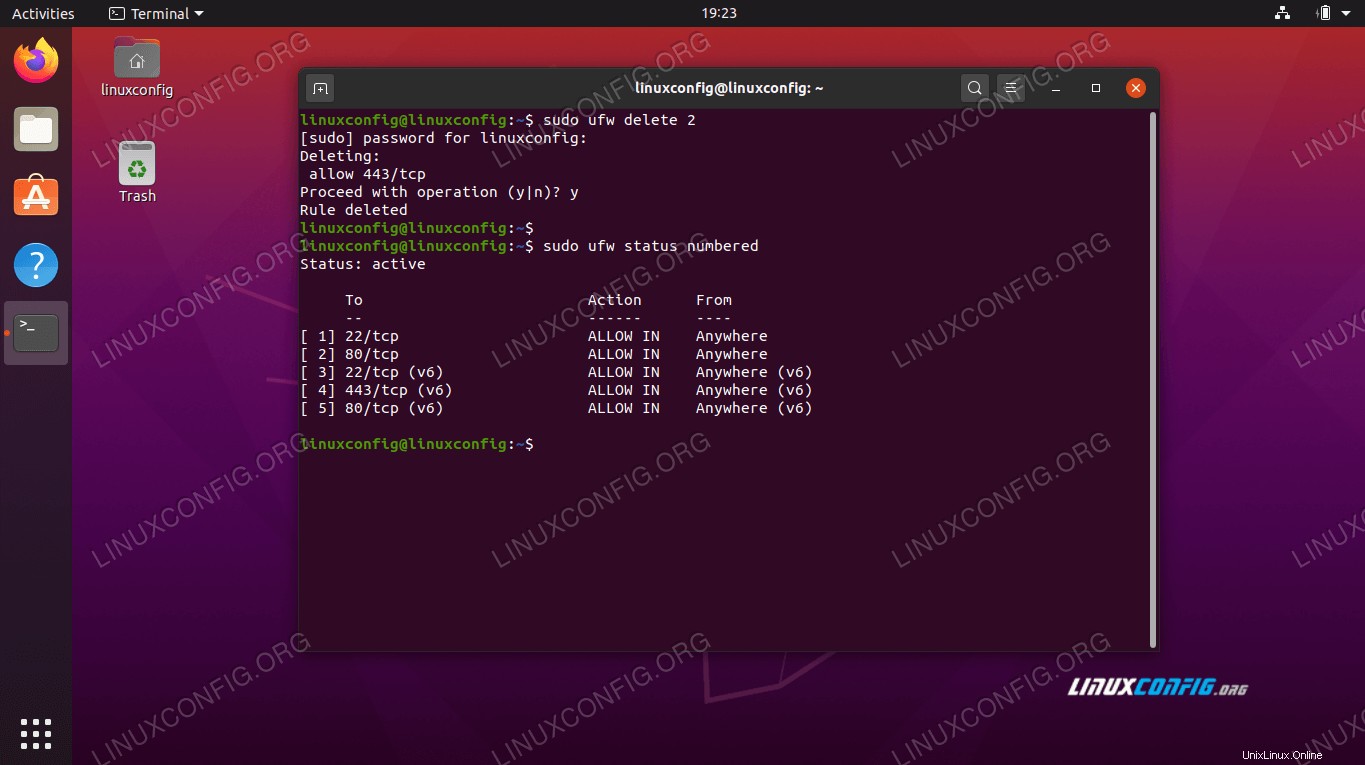 Löschen einer Firewall-Regel in UFW unter Ubuntu 20.04
Löschen einer Firewall-Regel in UFW unter Ubuntu 20.04 | Kategorie | Anforderungen, Konventionen oder verwendete Softwareversion |
|---|---|
| System | Ubuntu 20.04 installiert oder Ubuntu 20.04 Focal Fossa aktualisiert |
| Software | UFW |
| Andere | Privilegierter Zugriff auf Ihr Linux-System als root oder über sudo Befehl. |
| Konventionen | # – erfordert, dass bestimmte Linux-Befehle mit Root-Rechten ausgeführt werden, entweder direkt als Root-Benutzer oder durch Verwendung von sudo Befehl$ – erfordert, dass bestimmte Linux-Befehle als normaler, nicht privilegierter Benutzer ausgeführt werden |
Vorhandene Firewall-Regeln auflisten
Um Firewall-Regeln aus UFW zu löschen, benötigen wir zunächst eine nummerierte Liste der derzeit konfigurierten Regeln. Öffnen Sie ein Terminal und geben Sie den folgenden Befehl ein, um alle Regeln aufzulisten:
$ sudo ufw status numbered
UFW sollte eine nummerierte Liste von Firewall-Regeln ausgeben, wie im folgenden Screenshot zu sehen:
 Liste der aktuellen Firewall-Regeln in UFW
Liste der aktuellen Firewall-Regeln in UFW Entfernen Sie eine Firewall-Regel
Notieren Sie sich die Nummer, die der Firewall-Regel entspricht, die Sie löschen möchten. In unserem Beispiel löschen wir Regel Nr. 2, die Verbindungen über HTTPS (Port 443) auf IPv4 zulässt. Der folgende Befehl löscht Regel #2:
$ sudo ufw delete 2
Nachdem Sie diesen Befehl ausgeführt haben, werden Sie aufgefordert, zu bestätigen, dass Sie die Regel löschen möchten. Geben Sie einfach y ein und drücken Sie die Eingabetaste, um fortzufahren. Nachdem sie gelöscht wurde, können Sie die Regelliste von UFW noch einmal überprüfen, um sicherzustellen, dass die Regel nicht mehr angezeigt wird:
$ sudo ufw status numbered
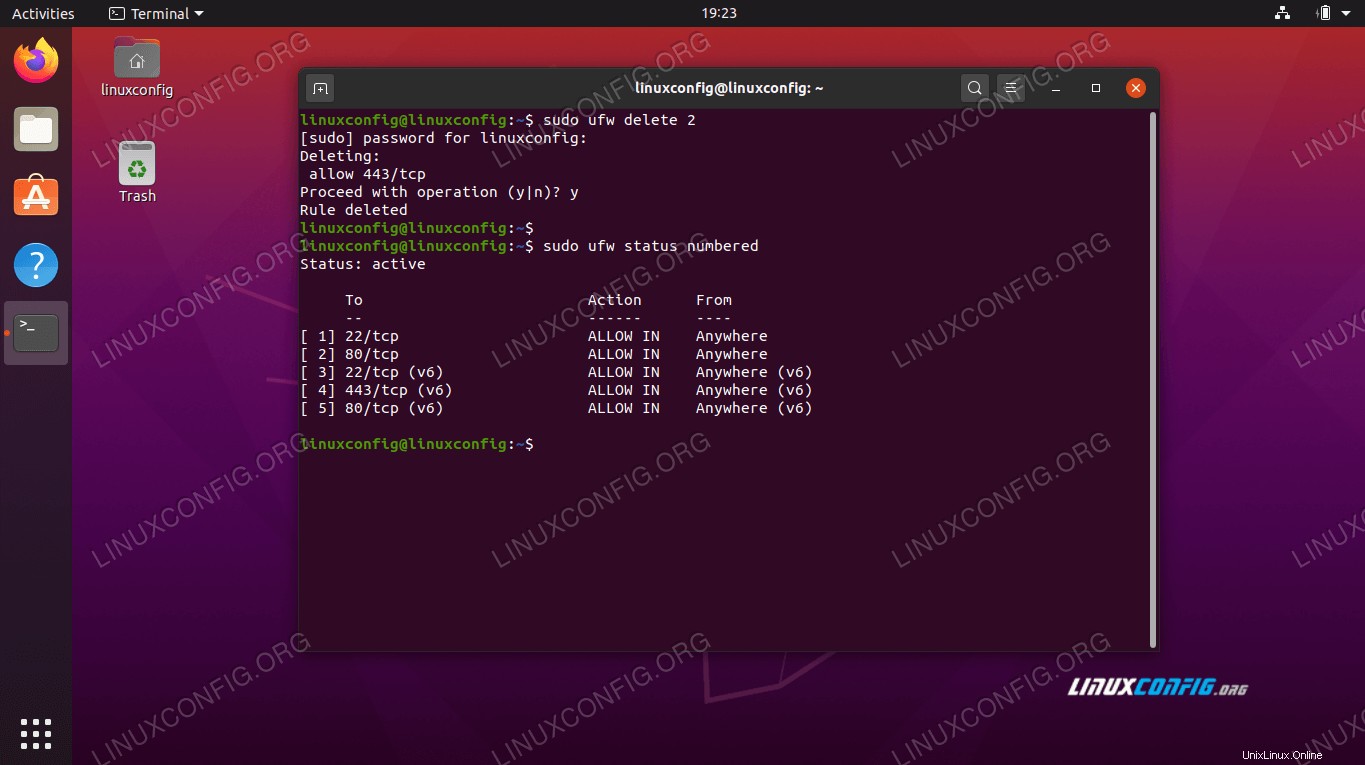 Löschen der Regel und Bestätigen der Entfernung
Löschen der Regel und Bestätigen der Entfernung Sie können jeweils nur eine Firewall-Regel löschen. Beachten Sie, dass sich die Nummerierung jedes Mal ändert, wenn Sie eine Regel entfernen.
Schlussfolgerung
In diesem Handbuch haben wir gelernt, wie man Firewall-Regeln in UFW auflistet und löscht. UFW (Uncomplicated Firewall) macht in dieser Hinsicht ihrem Namen alle Ehre, denn das Löschen von Regeln ist kinderleicht. Beachten Sie nur, dass Sie möglicherweise auch die entsprechende IPv6-Regel löschen möchten.